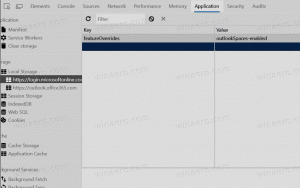מחק נקודת שחזור מערכת ב-Windows 10
אם אתה משתמש בפונקציית שחזור המערכת ב-Windows 10 מדי פעם כדי להחזיר את מערכת ההפעלה שלך למצב האחרון הידוע נקודה יציבה כשהיא עבדה כהלכה, ייתכן שתהיה מעוניין למחוק נקודת שחזור כדי להחזיר את כונן הדיסקים מֶרחָב. במאמר זה נראה כיצד ניתן לעשות זאת.
שחזור מערכת אינו תכונה חדשה של Windows 10. טכנולוגיה זו הוצגה בשנת 2000 עם Windows Millenium Edition. זה מאפשר לך להחזיר את מערכת ההפעלה המותקנת למצב הקודם. שחזור מערכת יוצר נקודות שחזור השומרות על מצב מלא של הגדרות הרישום, מנהלי התקנים וקבצי מערכת שונים. המשתמש יכול להחזיר את מערכת ההפעלה לאחת מנקודות השחזור אם Windows 10 הופך ללא יציב או לא ניתן לאתחול.
הנה כמה נושאי עניין הקשורים לשחזור מערכת:
- כיצד להפעיל שחזור מערכת ב-Windows 10
- הגדל את תדירות נקודת שחזור המערכת ב-Windows 10
- צור נקודת שחזור מערכת בעת האתחול ב-Windows 10
ודא שיש לחשבון המשתמש שלך הרשאות ניהול לפני שנמשיך.
כדי למחוק נקודת שחזור מערכת ב-Windows 10, תעשה את הדברים הבאים.
- לִפְתוֹחַ שורת פקודה מוגבהת.
- הקלד או העתק-הדבק את הפקודה הבאה:
רשימת vssadmin צללים
בפלט תראה את רשימת נקודות השחזור הזמינות במכשיר שלך. - כדי למחוק נקודת שחזור מסוימת, הקלד את הפקודה הבאה:
vssadmin delete shadows /Shadow={Shadow copy ID}
החלף את החלק {shadow copy ID} בערך המתאים מהשלב הקודם. לדוגמה, הפקודה יכולה להיראות כך:vssadmin מחק צללים /Shadow={0bf10824-d71f-47c4-b942-343396d8f1f1}
כדי למחוק את כל נקודות השחזור ב-Windows 10, תעשה את הדברים הבאים.
- ללחוץ לנצח + ר מקשים יחד במקלדת. תיבת הדו-שיח 'הפעלה' תופיע. הקלד את הדברים הבאים בתיבה הפעלה:
SystemPropertiesProtection
- תיבת הדו-שיח מאפייני מערכת תופיע כשהכרטיסייה הגנת מערכת פעילה. לחץ על כפתור הגדר כדי לפתוח את החלון הבא:
- כאן, לחץ על כפתור מחק.
- בתיבת הדו-שיח הבאה, לחץ על "המשך" כדי לאשר את הפעולה. פעולה זו תסיר את כל נקודות השחזור.
לחלופין, אתה יכול להשתמש בכלי מסוף vssadmin, כדלקמן.
- לִפְתוֹחַ שורת פקודה מוגבהת.
- כדי למחוק את כל נקודות השחזור, הקלד את הפקודה הבאה:
vssadmin מחק את shadows /allאשר את הפעולה וסיימת.
טיפ: אתה יכול למחוק את נקודות השחזור שלך מבלי לבקש על ידי הוספת ארגומנט שורת הפקודה /quiet לפקודה למעלה. הפקודה תיראה כדלקמן.
vssadmin מחק את הצללים /all /quiet
כדי למחוק את הכל מלבד נקודת שחזור המערכת העדכנית ביותר ב-Windows 10, תעשה את הדברים הבאים.
- לִפְתוֹחַ ניקוי דיסק במצב קבצי מערכת (כמנהל). טיפ: ראה כיצד לפתוח אפליקציה כמנהל.
- בחר את הכונן שעבורו ברצונך לנקות את הכל מלבד נקודת השחזור האחרונה.
- עבור ללשונית "אפשרויות נוספות".
- בקטע שחזור מערכת ועותקי צל, לחץ על הלחצן נקה... לחצן ולאחר מכן אשר את הפעולה על ידי לחיצה על כפתור המחיקה.
- כעת תוכל ללחוץ על ביטול כדי לסגור את ניקוי הדיסק מבלי לבצע את שאר ניקוי הדיסק אלא אם כן תרצה לעשות זאת.
זהו זה.